كيفية تثبيت الصف العلوي والسفلي في نفس الوقت في Excel؟
في Excel، يمكننا بسهولة تثبيت الصف العلوي لورقة العمل. أحيانًا تحتوي ورقة العمل الكبيرة على بيانات طويلة، ونريد تثبيت كل من الصف العلوي والسفلي بحيث يمكننا عرض صف الرؤوس العلوية والصف الأخير في نفس الوقت. لا يوجد طريقة مباشرة لحل هذه المشكلة، لكن لحسن الحظ، يمكننا استخدام بعض الحلول البديلة للتعامل مع هذه المهمة.
تثبيت الصف العلوي والسفلي مع عرض البيانات جنبًا إلى جنب
تثبيت الصف العلوي والسفلي بإنشاء جدول
 تثبيت الصف العلوي والسفلي مع عرض البيانات جنبًا إلى جنب
تثبيت الصف العلوي والسفلي مع عرض البيانات جنبًا إلى جنب
عادةً، قد يفكر معظم الناس في عرض البيانات في نافذتين مختلفتين جنبًا إلى جنب. يرجى اتباع الخطوات التالية:
1. افتح مصنفك وقم بتفعيل ورقة العمل المطلوبة.
2. ثم انقر فوق عرض > نافذة جديدة لفتح هذه الورقة في نافذة جديدة، انظر لقطة الشاشة:
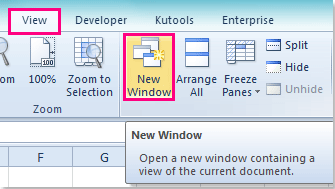
3. وبعد ذلك انقر فوق عرض > ترتيب الكل، في مربع حوار ترتيب النوافذ، حدد الخيار أفقي تحت الترتيب، انظر لقطات الشاشة:
 |  |
نصيحة: إذا كان هناك عدة مصنفات مفتوحة، تحتاج إلى تحديد خيار نوافذ المصنف النشط.
4. ثم انقر فوق موافق، والآن يمكنك رؤية أن المصنفين تم ترتيبهما أفقيًا، يمكنك ضبط الارتفاع العمودي لكلا النافذتين حسب الحاجة، والتمرير لأسفل إلى الصف السفلي في الورقة أدناه. انظر لقطة الشاشة:
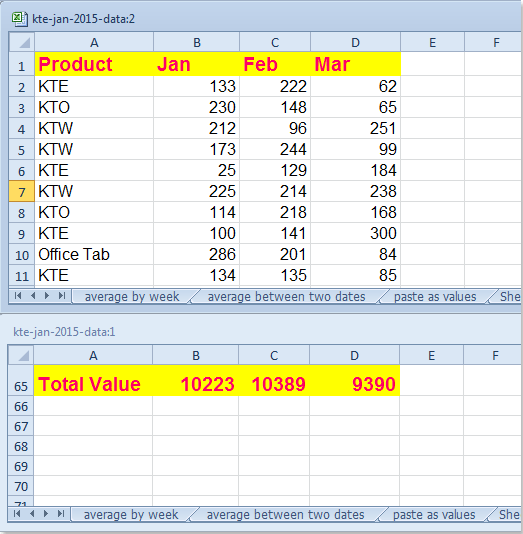
5. بعد تثبيت الصف السفلي، الآن تحتاج إلى تثبيت الصف العلوي في الورقة أعلاه، يرجى النقر فوق خلية واحدة في النافذة أعلاه، والنقر فوق عرض > تثبيت الأجزاء > تثبيت الصف العلوي، انظر لقطة الشاشة:
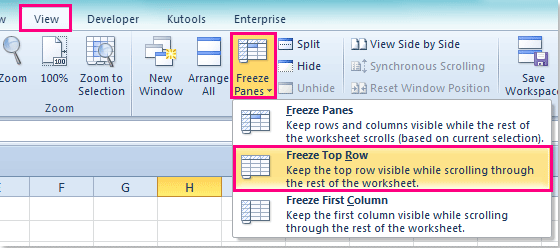
6. والآن تم تثبيت الصف العلوي، تحتاج فقط إلى التمرير في النافذة العلوية، كلا الصفين العلوي والسفلي يمكن مشاهدتهما في وقت واحد.
 تثبيت الصف العلوي والسفلي بإنشاء جدول
تثبيت الصف العلوي والسفلي بإنشاء جدول
إلى جانب الطريقة السابقة، يمكننا أيضًا تثبيت كل من الصف العلوي والسفلي عن طريق إدراج جدول، يرجى اتباع الخطوات التالية:
1. حدد نطاق البيانات المطلوب، وانقر فوق إدراج > جدول، في مربع حوار إنشاء الجدول، حدد خيار جدولتي تحتوي على رؤوس، انظر لقطات الشاشة:
 |  |
2. وقد تم إنشاء جدول، انقر فوق خلية واحدة ضمن نطاق البيانات الخاص بك، والتمرير لأسفل، أصبحت رؤوس الجدول تلقائيًا تسميات الصفوف، انظر لقطة الشاشة:
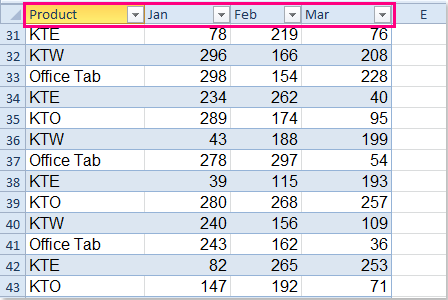
3. ثم تحتاج إلى تثبيت الصف السفلي فقط، يرجى تحديد الصف السفلي بالكامل، والنقر فوق عرض > تقسيم، انظر لقطة الشاشة:
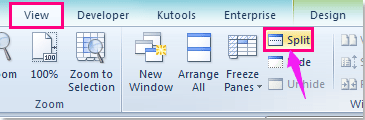
4. والآن يمكنك عرض الصف العلوي والسفلي في نفس الوقت.
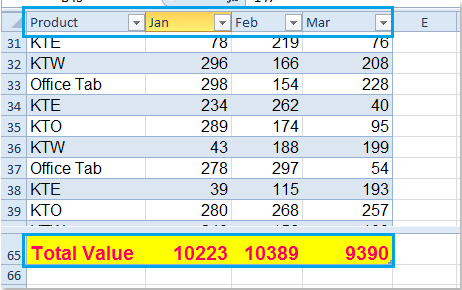
ملاحظة: عند تمرير البيانات، يجب وضع المؤشر داخل نطاق البيانات.
مقالات ذات صلة:
كيفية تثبيت الأجزاء في Excel 2010؟
كيفية تطبيق تثبيت / إلغاء تثبيت الأجزاء على عدة أوراق عمل دفعة واحدة؟
أفضل أدوات الإنتاجية لمكتب العمل
عزز مهاراتك في Excel باستخدام Kutools لـ Excel، واختبر كفاءة غير مسبوقة. Kutools لـ Excel يوفر أكثر من300 ميزة متقدمة لزيادة الإنتاجية وتوفير وقت الحفظ. انقر هنا للحصول على الميزة الأكثر أهمية بالنسبة لك...
Office Tab يجلب واجهة التبويب إلى Office ويجعل عملك أسهل بكثير
- تفعيل تحرير وقراءة عبر التبويبات في Word، Excel، PowerPoint، Publisher، Access، Visio وProject.
- افتح وأنشئ عدة مستندات في تبويبات جديدة في نفس النافذة، بدلاً من نوافذ مستقلة.
- يزيد إنتاجيتك بنسبة50%، ويقلل مئات النقرات اليومية من الفأرة!
جميع إضافات Kutools. مثبت واحد
حزمة Kutools for Office تجمع بين إضافات Excel وWord وOutlook وPowerPoint إضافة إلى Office Tab Pro، وهي مثالية للفرق التي تعمل عبر تطبيقات Office.
- حزمة الكل في واحد — إضافات Excel وWord وOutlook وPowerPoint + Office Tab Pro
- مثبّت واحد، ترخيص واحد — إعداد في دقائق (جاهز لـ MSI)
- الأداء الأفضل معًا — إنتاجية مُبسطة عبر تطبيقات Office
- تجربة كاملة لمدة30 يومًا — بدون تسجيل، بدون بطاقة ائتمان
- قيمة رائعة — وفر مقارنة بشراء الإضافات بشكل منفرد